Πώς να κάνετε Soft Reset, Factory Reset ή Force Restart Galaxy F41
συμβουλές και κόλπα Android / / August 04, 2021
Διαφημίσεις
Το νέο που κυκλοφόρησε Samsung Galaxy F41 προσφέρει πολύ καλές προδιαγραφές υλικού και το One UI Core 2.1, Exynos 9611 SoC, 6GB RAM, UFS 2.1 ο τύπος αποθήκευσης κ.λπ. παίζει σημαντικό ρόλο για την ομαλότερη και καθημερινή εργασία του συστήματος συσκευών άψογα Ωστόσο, δεν υπάρχει τίποτα μόνιμο σε αυτόν τον κόσμο και έτσι το Galaxy F41. Τώρα, εάν είστε ένας από τους χρήστες του Galaxy F41 και θέλετε να εκτελέσετε Soft Reset, Factory Reset ή Force Restart στο Galaxy F41, ελέγξτε αυτόν τον οδηγό.
Είναι πολύ αναμενόμενο ότι κάθε smartphone είτε κατηγορία κατηγορίας ή premium έχει τα δικά του θέματα όπως μείωση της απόδοσης, κολλημένη στην οθόνη εκκίνησης ή στην οθόνη φόρτωσης, χαμηλή χωρητικότητα μπαταρίας, ζητήματα δικτύωσης, ζητήματα συνδεσιμότητας και περισσότερο. Έτσι, όλα αυτά τα προσωρινά ή κοινά ζητήματα μπορούν εύκολα να επιδιορθωθούν εκτελώντας μια επαναφορά ή αναγκαστική επανεκκίνηση στη συσκευή σας. Τώρα, προτού κατευθυνθείτε στον οδηγό, ας ρίξουμε μια γρήγορη ματιά στην επισκόπηση προδιαγραφών του Galaxy F41.
Πίνακας περιεχομένων
- 1 Samsung Galaxy F41: Προδιαγραφές
- 2 Τρόπος μαλακής επαναφοράς του Galaxy F41
- 3 Πώς να επαναφέρετε εργοστασιακά το Galaxy F41
- 4 Πώς να αναγκάσετε να επανεκκινήσετε το Galaxy F41
Samsung Galaxy F41: Προδιαγραφές
Το ακουστικό διαθέτει οθόνη Super AMOLED 6,4 ιντσών, ανάλυση 1080 × 2340 pixel, οθόνη αναλογίας 19,5: 9, Android 10 (One UI Core 2.1). Περιλαμβάνει ένα chipset Exynos 9611 octa-core, Mali-G72 MP3 GPU, 6 GB RAM, 64 GB / 128 GB εσωτερική αποθήκευση, μια μπαταρία 6.000 mAh με υποστήριξη γρήγορης φόρτισης 15W και άλλους σημαντικούς αισθητήρες, επιλογές σύνδεσης.

Διαφημίσεις
Η συσκευή διαθέτει τριπλή ρύθμιση κάμερας πίσω που αποτελείται από φακό 64MP (πλάτος, f / 1,8) + 8MP (υπεριώδης, f / 2,2) + 5MP (βάθος, f / 2,4) με PDAF, φλας LED, HDR, Πανόραμα, υποστήριξη γυρο-EIS. Ενώ η μπροστινή συσκευάζει μια κάμερα selfie 32MP (ευρεία, f / 2.0)
Αποποίηση ευθυνών:
Λάβετε υπόψη ότι η εκτέλεση μαλακής επαναφοράς ή σκληρής επαναφοράς (εργοστασιακή επαναφορά) θα διαγράφει πάντα τα δεδομένα χρήστη σας που αποθηκεύονται στον εσωτερικό χώρο αποθήκευσης, όπως επαφές, αρχεία καταγραφής κλήσεων, μηνύματα κειμένου, εγκατεστημένες εφαρμογές και παιχνίδια, και τα λοιπά. Πάρτε ένα μη αυτόματο αντίγραφο ασφαλείας ή έναν λογαριασμό Google δημιουργία αντιγράφων ασφαλείας στις συσκευές σας Galaxy ανάλογα με τις ανάγκες σας.
Τρόπος μαλακής επαναφοράς του Galaxy F41
Αυτή η μέθοδος είναι μια από τις πιο δημοφιλείς μεθόδους επαναφοράς μεταξύ των χρηστών smartphone που είναι πολύ εύκολη στη χρήση και απαιτεί λιγότερες προσπάθειες από τη σκληρή επαναφορά.
- Ξεκλειδώστε την οθόνη στο Samsung Galaxy F41.
- Πατήστε στη συσκευή Ρυθμίσεις μενού> Κάντε κύλιση προς τα κάτω και μεταβείτε στο Γενική διαχείριση.
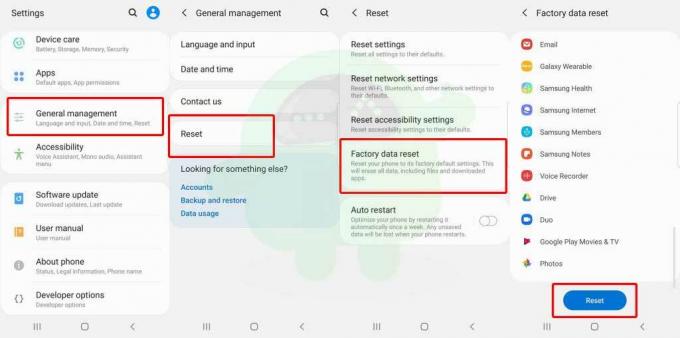
Διαφημίσεις
- Επιλέγω Επαναφορά > Από τη λίστα, επιλέξτε το Επαναφορά εργοστασιακών ρυθμίσεων.
- Πατήστε Επαναφορά για να επιβεβαιώσετε την ενέργεια.
- Περιμένετε να ολοκληρωθεί η διαδικασία.
- Όλα τα εσωτερικά αρχεία / δεδομένα θα διαγραφούν πλήρως και η συσκευή σας θα εκκινήσει ξανά στο σύστημα.
- Τώρα, περάστε από την αρχική διαδικασία ρύθμισης> Στη συνέχεια, συνδεθείτε στον λογαριασμό Google καθώς και στον λογαριασμό Samsung> Εγκαταστήστε τις απαιτούμενες εφαρμογές και παιχνίδια.
Πώς να επαναφέρετε εργοστασιακά το Galaxy F41
Εκτός από τη μαλακή επαναφορά, οι χρήστες μπορούν επίσης να εκτελέσουν μια σκληρή επαναφορά εργοστασιακών ρυθμίσεων που απαιτεί λειτουργία αποθήκευσης / προσαρμοσμένης ανάκτησης. Σε ορισμένες περιπτώσεις, η συσκευή μπορεί επίσης να κολλήσει στην οθόνη εκκίνησης ή στην οθόνη φόρτωσης. Σε αυτήν την περίπτωση, δεν μπορείτε να χρησιμοποιήσετε τη μέθοδο μαλακής επαναφοράς.
- Πατήστε και κρατήστε πατημένο το πλήκτρο λειτουργίας στο Samsung Galaxy F41> Επιλογή Σβήνω.

- Μόλις η συσκευή απενεργοποιηθεί εντελώς, πατήστε παρατεταμένα τα πλήκτρα αύξησης έντασης ήχου + για λίγα δευτερόλεπτα μέχρι το Εμφανίζεται το λογότυπο εκκίνησης της Samsung. [Σημαίνει όταν εμφανιστεί το λογότυπο εκκίνησης, αφήστε αμέσως τα δύο κλειδιά]
- Τώρα, η λειτουργία ανάκτησης θα εμφανιστεί στη συσκευή σας Galaxy. Χρησιμοποιήστε το Πλήκτρα έντασης / κάτω έντασης για πλοήγηση την επιλογή / επισήμανση και πατήστε το πλήκτρο λειτουργίας για επιβεβαίωση.

- Επομένως, μεταβείτε στο Διαγραφή δεδομένων / επαναφορά εργοστασιακών ρυθμίσεων για να το επιλέξετε> Πατήστε το Πλήκτρο λειτουργίας για να επιβεβαιώσετε.
- Το σύστημα συσκευών θα σας ρωτήσει εάν θέλετε να διαγράψετε όλα τα δεδομένα στο τηλέφωνό σας ή όχι.

Διαφημίσεις
- Απλώς χρησιμοποιήστε τα πλήκτρα έντασης για να τονίσετε Ναί και πατήστε το πλήκτρο λειτουργίας για επιβεβαίωση της επαναφοράς.
- Περιμένετε να ολοκληρωθεί η διαδικασία. Όλα τα δεδομένα της εσωτερικής συσκευής θα διαγραφούν.

- Μόλις τελειώσετε, επιστρέψτε στο κύριο μενού ανάκτησης και χρησιμοποιήστε ξανά τα πλήκτρα έντασης για να επιλέξετε Επανεκκινήστε το σύστημα τώρα.
- Πατήστε το πλήκτρο λειτουργίας για επανεκκίνηση της συσκευής σας και το ακουστικό θα ξεκινήσει ξανά στο σύστημα.
Πώς να αναγκάσετε να επανεκκινήσετε το Galaxy F41
Τώρα, σε περίπτωση που η συσκευή σας Samsung Galaxy F41 κρεμαστεί ή παγώσει για κάποιους ατυχείς λόγους και ούτε για εσάς Η συσκευή ενεργοποιείται / επανεκκινείται αυτόματα ούτε μπορείτε να επανεκκινήσετε χειροκίνητα το ακουστικό σας και έπειτα εισέρχεται η αναγκαστική επανεκκίνηση εύχρηστος.

- Πατήστε και κρατήστε πατημένο και τα δύο Μείωση έντασης + Ισχύς κλειδιά μαζί για περίπου 07 δευτερόλεπτα.
- Μόλις ξεκινήσει η επανεκκίνηση της συσκευής σας, θα εμφανιστεί το λογότυπο εκκίνησης της Samsung.
- Λοιπόν, αφήστε και τα δύο πλήκτρα και περιμένετε έως ότου η συσκευή σας επανεκκινήσει πλήρως.
- Απολαμβάνω!
Αυτό είναι, παιδιά. Ελπίζουμε ότι βρήκατε αυτόν τον οδηγό πολύ χρήσιμο. Για περαιτέρω ερωτήσεις, μη διστάσετε να ρωτήσετε στο παρακάτω σχόλιο.
Η Subodh λατρεύει να γράφει περιεχόμενο είτε σχετίζεται με την τεχνολογία είτε άλλο. Αφού έγραψε στο blog τεχνολογίας για ένα χρόνο, γίνεται παθιασμένος με αυτό. Του αρέσει να παίζει παιχνίδια και να ακούει μουσική. Εκτός από το blogging, είναι εθιστικός στις κατασκευές PC gaming και στις διαρροές smartphone.


![Πώς να εγκαταστήσετε το ROM Stock στο Leagoo S10 [Firmware Flash File]](/f/1628371195f1712079193813dce98cb6.jpg?width=288&height=384)